控制面板是一个比较综合的控制中心,这是个和设置功能类似但是管理功能更加全面的控制区,用户们可以在这里操作各种设置,并且还能对硬件的设置进行修改,因此很多用户都会使用到控制面板,不过新用户不知道windows10的控制面板在哪里找,下面就给大家带来关于windows10的控制面板怎么打开的介绍。
windows10的控制面板在哪里找
方法一:
直接按“Win+R”组合键,呼出运行对话框,然后在对话框内输入“control”命令。如下图:
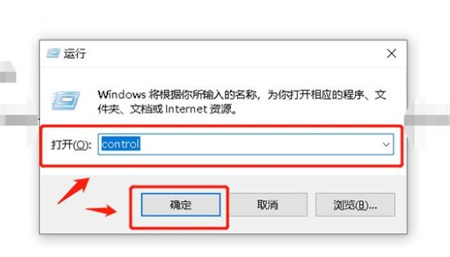
点击“确定”后,会自动进入“控制面板”的操作界面。如下图:
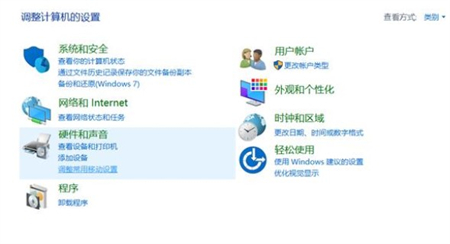
方法二:
直接按键盘上的“Win”窗口键呼出“开始菜单”,也可以点击电脑桌面左下角的“开始菜单”图标。如下图:
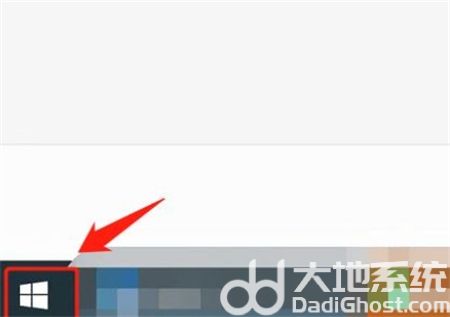
下拉菜单找到“Windows 系统”,展开该选项,就可以看到“控制面板”,点击即可进入。如下图:
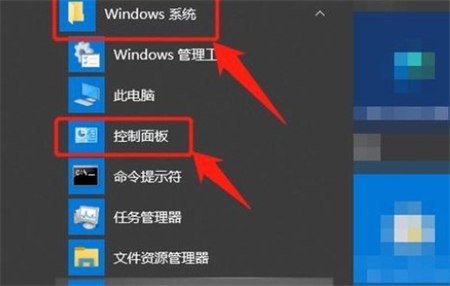
以上就是关于windows10的控制面板在哪里找的内容了,希望可以帮到大家哦。
相关阅读
热门教程
最新教程